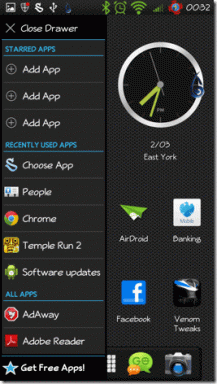Vastaa kaikille Outlook 365:n poistaminen käytöstä
Sekalaista / / April 04, 2023
Kun lähetät sähköpostin Outlook-tililtäsi, sähköpostin vastaanottajalla on muutama vaihtoehto reagoida sähköpostiin. Vaihtoehtoja ovat, vastaa, vastaa kaikille, tulosta, välitä viesti tai liitä viesti toiseen viestiin. Käyttäjät voivat myös ladata, muokata tai lähettää sähköpostiin liitetiedostoja. Jos kuitenkin haluat rajoittaa jotakin näistä ominaisuuksista, kuten poistaa Vastaa kaikille Outlook 365 -sähköposteista verkkotunnukselle vastaanottajat, voit tehdä sen muokkaamalla Outlookin tietooikeuksien hallintaasetuksia 365. Tämä poistaa käytöstä Vastaa kaikille Outlook 365:n, mikä auttaa sinua välttämään tarpeettomia sähköposteja suurelta sähköpostisi vastaanottajajoukolta.

Sisällysluettelo
- Vastaa kaikille -vaihtoehdon poistaminen käytöstä Outlook 365:ssä
- Sähköpostin lähettäminen Vastaa kaikkiin pois käytöstä
- Kuinka löytää Suunnittele lomake -vaihtoehto Outlook 365:ssä
- Mikä on tietooikeuksien hallinta (IRM) Outlook 365:ssä
- Viestien suojaaminen IRM: llä Outlook 365:ssä
Vastaa kaikille -vaihtoehdon poistaminen käytöstä Outlook 365:ssä
Useimmat Outlookin ominaisuudet ovat helposti käytettävissä pienellä terveellä järjellä, mutta kuvaava opas on pakollinen, jotta kaikki Outlook 365 -vastaukset voidaan poistaa käytöstä. Tässä oppaassa käsittelemme myös IRM: ää ja vastausta kaikille Outlookin poistamiseen IRM: n avulla käytöstä sähköpostisi suojaamiseksi. Jos haluat muokata näitä asetuksia, voit noudattaa näitä yksinkertaisia ohjeita Outlook 365:ssä:
1. Avaa sinun Outlook 365, navigoi ja napsauta Tiedosto.

2. Napsauta nyt Vaihtoehdot, siirry kohtaan ja napsauta Mukauta nauhaa.

3. Siirry tästä kohtaan Kehittäjä -välilehteä ja napsauta Suunnittele lomake.
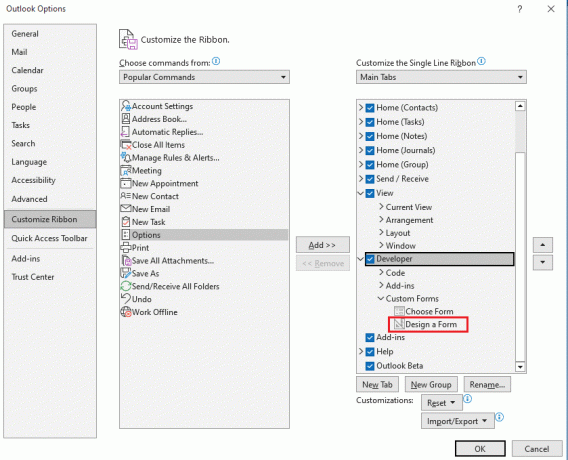
4. Etsi nyt ja napsauta Viestija napsauta sitten Avata.
5. Siirry tästä kohtaan Toiminnot -välilehti, valitse Vastaa kaikille, ja lopuksi napsauta Ominaisuudet.
6. Poista nyt valinta Käytössä vaihtoehto ja napsauta OK.
7. Navigoi kohtaan Ominaisuudet -välilehti ja tarkista Lähetä määritelmästä kohteen kanssa vaihtoehto.
8. Klikkaa OK prosessin vahvistamiseksi.
9. Napsauta nyt Julkaistaja napsauta sitten Julkaise lomake nimellä.
10. Napsauta nyt Katso sisään avattavasta valikosta ja anna lomakkeelle nimi.
11. Klikkaus Julkaista.
12. Valitse lopuksi Windows-kehittäjä poistaaksesi vastaukset kaikkiin Outlook 365:iin.
Lue myös: Kuinka löytää kadonnut kansio Outlookissa
Sähköpostin lähettäminen Vastaa kaikkiin pois käytöstä
Nyt kun olet määrittänyt asetukset lopettamaan Vastaa kaikille Outlook 365 -sähköposteissa. Selitämme, kuinka voit lähettää sähköpostia Vastaa kaikille Outlook 365 -asetuksella. Voit kirjoittaa sähköpostin ja poistaa Vastaa kaikille Outlook 365 -viesteistä noudattamalla näitä yksinkertaisia ohjeita:
1. Avata Outlook 365, ja napsauta Tiedosto.

2. Siirry nyt kohteeseen Vaihtoehdot ja klikkaa Mukauta nauhaa.

3. Napsauta vasemman reunan paneelissa Kehittäjä.
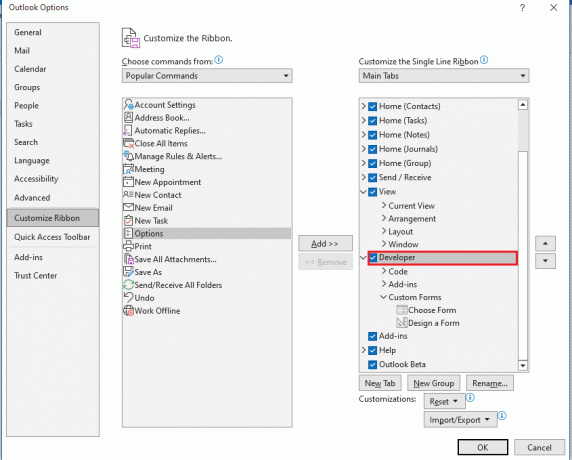
4. Tästä, klikkaa Valitse Lomake.

5. Siirry nyt kohteeseen Katso: Personal Forms Library.
6. Valitse muodossa loit aiemmin.
7. Napsauta lopuksi Avata.
Lue myös:Sähköpostiosoitteiden poistaminen Gmailin automaattisesta täytöstä Androidissa
Kuinka löytää Suunnittele lomake -vaihtoehto Outlook 365:ssä
Monta kertaa, kun yrität määrittää asetuksia poistamaan Vastaa kaikille Outlook 365 -vaihtoehdon. Et ehkä löydä Suunnittele lomake -vaihtoehtoa Outlook 365:ssä. Löydät tämän vaihtoehdon noudattamalla näitä yksinkertaisia ohjeita:
1. Avata Outlook 365, ja napsauta Tiedosto.

2. Siirry nyt kohteeseen Vaihtoehdot ja klikkaa Mukauta nauhaa kuten on esitetty.

3. Napsauta vasemman reunan paneelissa Kehittäjä.
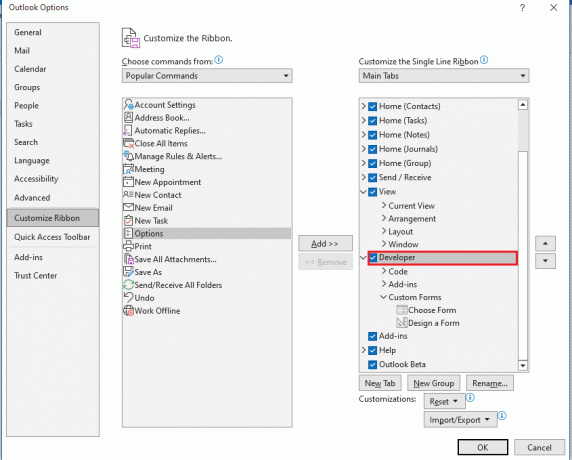
4. Napsauta nyt Uusi ryhmäja napsauta sitten Nimeä uudelleen.
5. Anna tälle uudelle ryhmälle nimi.
6. Etsi nyt ja napsauta Valitse komento avattavasta valikosta ja napsauta sitten Kaikki komennot.
7. Lisää nyt Suunnittele lomake vaihtoehto uuteen ryhmään.
8. Napsauta lopuksi OK tallentaaksesi nämä muutokset.
Mikä on tietooikeuksien hallinta (IRM) Outlook 365:ssä
Tietooikeuksien hallinta tai yksinkertaisesti IRM on IT-suojaustekniikka, jota käytetään asiakirjojen ja muiden arkaluonteisten tiedostojen suojaamiseen esimerkiksi poistamalla Vastaa kaikille Outlook 365 käytöstä. Tietooikeuksien hallinta koskee asiakirjoja, laskentataulukoita ja esityksiä, jotka jaetaan sähköpostitse tietyn tiedoston luvattoman muokkaamisen, kopioimisen, tulostamisen tai edelleenlähettämisen estämiseksi. Information Rights Management (IRM) -asetukset ovat tärkeitä, kun haluat poistaa Vastaa kaikille Outlook 365 -ominaisuuden käytöstä. Seuraavassa osiossa käsittelemme tapoja lopettaa Vastaa kaikille Outlook 365 -ohjelmassa.
Lue myös:Kuinka parantaa Facebook-tilisi turvallisuutta
Viestien suojaaminen IRM: llä Outlook 365:ssä
Outlook 365 -järjestelmänvalvoja hallitsee, mitä oikeuksia vastaanottaja saa käyttää. Seuraavassa on joitain yleisiä Outlook 365 -järjestelmänvalvojan hallitsemia käyttöoikeuksia.
- Älä lähetä eteenpäin
- Älä vastaa kaikille
- Kaikki oikeudet
- Kaikki oikeudet paitsi kopiointi ja tulostus
- Vain luku ja tulostus
- Lue ainoastaan
IRM toimii vain lähetetyt viestit muille Outlook-käyttäjille tai muille saman organisaation käyttäjille. Kun lähetät viestejä ulkoiseen sähköpostiosoitteeseen, IRM ei voi hallita käyttöoikeuksia, kuten poista Vastaa kaikille Outlookista. Seuraavien ohjeiden avulla voit suojata sähköpostisi IRM: n avulla ja poistaa Vastaa kaikille Outlook 365 -vaihtoehdon lähtevältä postilta.
1. Avata Outlook 356 tietokoneellasi ja siirry kohtaan Vaihtoehdot -välilehti.
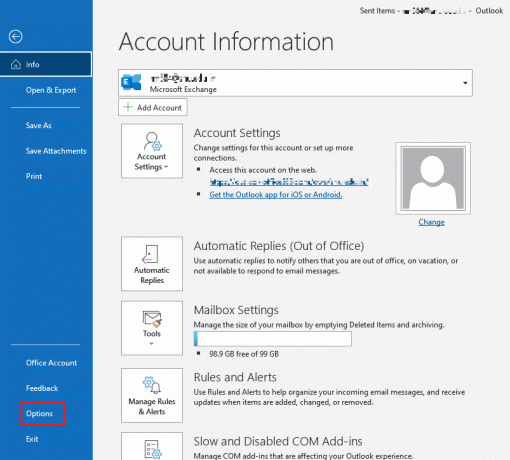
2. Tästä, klikkaa Lupa.
3. Valitse täältä lupa, jonka haluat antaa sähköpostiviestillesi.
4. Kirjoita lopuksi posti ja lähetä se tavalliseen tapaan.
Usein kysytyt kysymykset (FAQ)
Q1. Mitä Vastaa kaikille Outlookissa tarkoittaa?
Ans. Vastaa Sähköpostin vastaanottaja vastaanottaa kaikki vaihtoehdot. Tämän toiminnon avulla vastaanottaja voi vastata viestiin. Tätä viestiä ei kuitenkaan vastaanota vain lähettäjä, vaan kaikki CC: ssä mainitut.
Q2. Kuinka poistaa Vastaa kaikille -vaihtoehto käytöstä Outlook 365:ssä?
Ans. Voit poistaa Vastaa kaikille -vaihtoehdon käytöstä lähtevästä sähköpostista muuttamalla Outlook 365:n IRM-asetuksia.
Q3. Voinko poistaa toimintavaihtoehdot käytöstä lähtevässä sähköpostissa?
Ans. Outlook-järjestelmänvalvoja hallitsee vastaanottajalle myönnettyjä käyttöoikeuksia, voit muuttaa oikeuksia tekemällä muutoksia IRM-asetuksiin.
Q4. Mikä on IRM?
Ans. IRM on tekniikka, joka auttaa suojaamaan asiakirjasi ja arkaluontoiset tiedostosi rajoittamalla vastaanottimen erilaisia käyttöoikeuksia.
Q5. Mitä tietooikeuksien hallinta valvoo?
Ans. Tietooikeuksien hallinta hallitsee toimintovaihtoehtoja, joita vastaanottaja voi tehdä tietylle sähköpostille.
Suositeltava:
- Kuinka hakkeroida Wi-Fi-salasana Androidissa
- Vikasietotilan kytkeminen päälle tai pois päältä Moto X: ssä
- Poistetun luonnoksen palauttaminen Outlook 365:ssä
- Kuinka ottaa Microsoft Outlookin tumma tila käyttöön
Toivomme, että tästä oppaasta oli apua sinulle ja pystyit siihen Poista Vastaa kaikille Outlook 365 käytöstä vaihtoehto. Kerro meille, mikä menetelmä toimi sinulle. Jos sinulla on meille kysyttävää tai ehdotuksia, ilmoita siitä meille kommenttiosiossa.